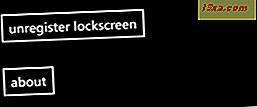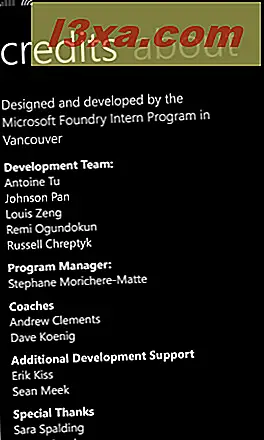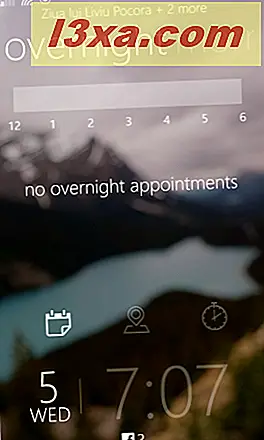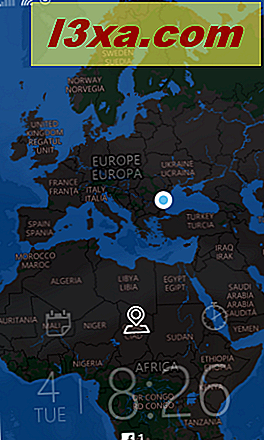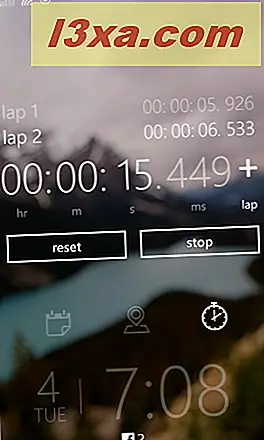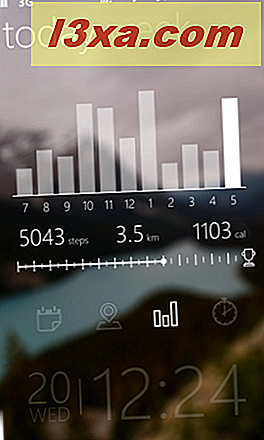Bir Windows Phone kullanıcısı olarak akıllı telefonunuzdaki güzel bir varsayılan kilit ekranına erişebilirsiniz. Ayrıca, varsayılan görünümü pek çok şekilde kişiselleştirilebilir ve Mağazada kullanılabilen birkaç uygulama vardır. Çok uzun zaman önce, Microsoft'un Canlı Kilit Ekranı uygulamasına ve telefonlarımızın kilit ekranlarını özelleştirmek için sunduğu özelliklere baktık. Bundan kısa bir süre sonra, Microsoft Garage'daki çocuklar Tetra Lockscreen adında bir başka kilit ekran uygulaması yayınladılar. Bu, kullanıcıların kilit ekranlarına widget eklemeleri sağlayan ilk Windows Phone uygulamasıdır ve nasıl çalıştığını görmek için gerçekten endişeliydik. Eğer sen de öyleyse, öğrenmek için okumaya devam et!
Neden Windows Phone için Tetra Lockscreen App Kullanılır?
Tetra Lockscreen, Windows Phone'un kilit ekranını aşağıdaki özellikleri sunarak özelleştirmenizi sağlar:
- Kilit ekranınızı, her biri kendi işlevselliği olan en fazla 4 widget görüntülemek için ayarlayabilirsiniz. Bu widget'lar doğrudan kilit ekranından kullanılabilir.
- Kilit ekranının arka planı olarak kullanmak için telefonunuzdan herhangi bir görüntü seçebilirsiniz.
- Tarih, saat ve diğer tüm bildirimler kilit ekranında görüntülenir.
Canlı Kilit Ekranı uygulamasının aksine, Tetra Lockscreen beta aşamasında değil. Ayrıca, hatalar veya rahatsız edici gecikmeler hakkında da önemli bir rapor bulunmuyor. Ayrıca hiç karşılaşmadık ve bu uygulamayı üç farklı Windows Phone cihazında bir haftadan uzun bir süredir kullandık.
Windows Phone için Tetra Lockscreen App To Get Nerede?
Tetra Lockscreen uygulamasını Windows Phone Store'dan indirip yükleyebilirsiniz. Mağazada arama yapabilir veya şu bağlantıyı tıklayabilirsiniz: Tetra Lockscreen.
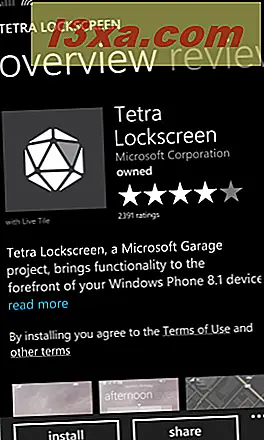
Bu makalenin yazıldığı zamanda, Tetra Lockscreen uygulamasının dünya çapında mevcut olmadığını belirtmemiz gerekiyor. Windows Phone Store'un ABD ve Kanada sürümlerinde mevcut olduğunu biliyoruz. Mağazanızda Tetra Lockscreen uygulamasını görmüyorsanız, Windows Phone bölgenizi bu ülkelerden birine değiştirin ve uygulamayı tekrar arayın. Windows Phone tarafından kullanılan bölgeyi değiştirmek için yardıma ihtiyacınız varsa, bu eğiticiye bakın: Windows Phone 8 tarafından Kullanılan Ülke ve Bölge Nasıl Değiştirilir.
Tetra Lockscreen App nasıl yapılandırılır?
Tetra Lockscreen uygulamasını kurduktan sonra, Windows Phone'unuzdaki Uygulamalar görünümünü açın ve uygulamayı başlatın.
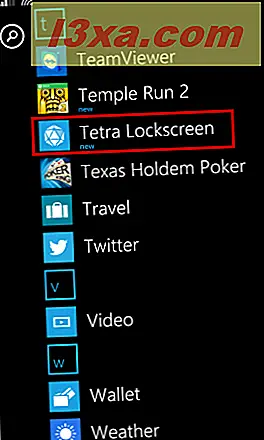
İlk kez açtığınızda, Tetra Lockscreen uygulaması Windows Phone'unuzun kilit ekranını ayarlamak için kullanmak isteyip istemediğinizi soracaktır. Bunu yapmak için evet'e dokunun.
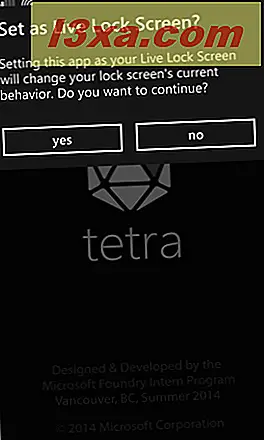
Uygulama yüklenir ve Ayarlar ekranlarını görürsünüz. İlki kilit ekranı ayarları ekranı.
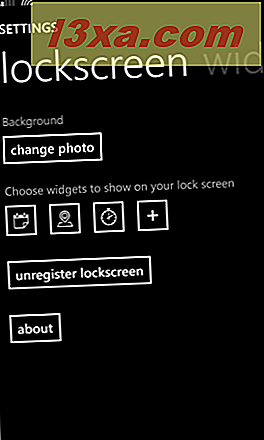
Ayarlar ekranı birkaç ilginç seçenek sunar:
İlk uygulama tarafından kullanılan Arkaplan . Arka planı değiştirmek isterseniz, fotoğrafı değiştir'e dokunun ve telefonunuzdan, OneDrive'ınızdan veya Facebook hesabınızdan bir görüntü seçin.
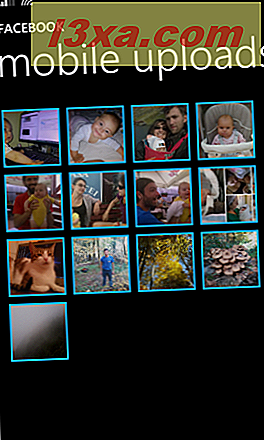
Bir resmi seçtiğinizde, telefonun çözünürlüğüne uyacak şekilde kırpmanız gerekir. Ardından, öğesine dokunun ve uygulama tarafından kullanılan arka plan ayarlanır.

Arka Plan bölümünün altında, kilit ekranında görüntülenecek widget'ları seçebilirsiniz: Ajanda, Mevcut Konum, Etkinlik İzleyici ve Kronometre . Bu makalenin sonraki bölümünde bu widget'ların her biri hakkında ayrıntılı olarak konuşacağız.
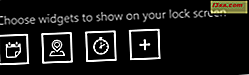
Ardından, kilit ekranı ayarları ekranında iki düğme bulacaksınız:
- Birincisi, Tetra kilit ekranını etkinleştirmek veya devre dışı bırakmak için kullanabileceğiniz bir kayıt / unregister lockscreen düğmesidir.
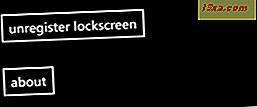
- İkincisi hakkında denir ve Tetra Lockscreen uygulaması ve kredileri ile ilgili bilgi sunar.
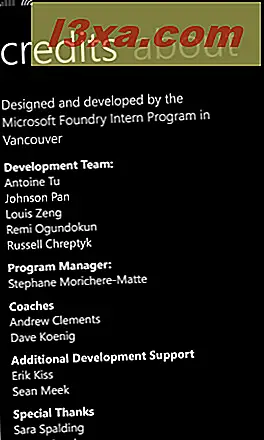
Tetra Lockscreen uygulamasının ikinci Ayarlar ekranına widget'lar denir. Erişmek için sağa veya sola doğru itin.
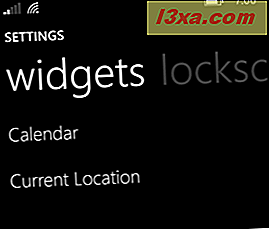
Burada, widget'ların her birinin nasıl çalışacağını ayarlayabilirsiniz. Örneğin, Takvim widget'ını yalnızca verileri Outlook hesabınızdan kullanmanıza, ancak Google veya Facebook hesaplarınızdan kullanamazsınız.
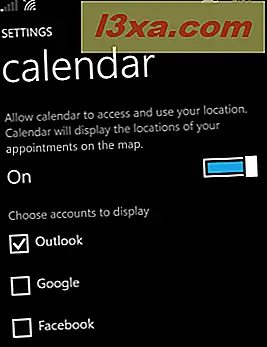
Tetra Lockscreen Uygulamasını Kullanırken Kilit Ekranı Nasıl Çalışır ve Çalışır?
Aşağıdaki ekran görüntüsünde, Tetra Lockscreen uygulamasını kullanmayı seçerseniz Windows Phone kilit ekranınızın nasıl görüneceğine bir göz atabilirsiniz.
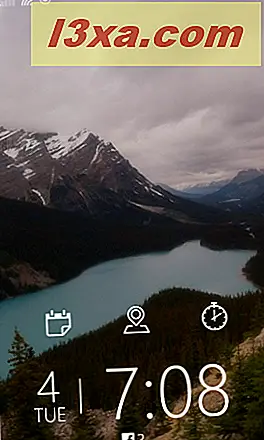
Ancak, yukarıdaki ekran görüntüsünde, hiçbir widget etkinken kilit ekranının nasıl görüneceğini gördünüz. Herhangi bir widget'ı başlatmak için kilit ekranındaki simgesine dokunmanız yeterlidir.
Bir widget'ı etkinleştirdiğinizde, işler biraz değişir, bu nedenle bu widget'ların her birinin neler sunabileceğine bir göz atalım:
- Ajanda - yaklaşan etkinlikleri takviminizden görüntüler. Sağa veya sola fiske atıyorsanız, sabah, öğleden sonra, akşam ve gecede gerçekleşmesi planlananda bir göz atacaksınız.
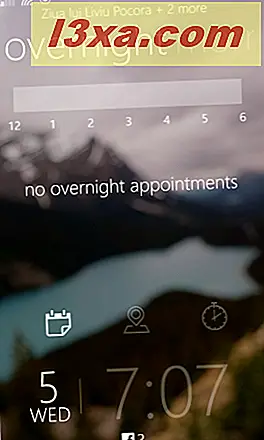
- Geçerli Konum - Bu widget, bulunduğunuz yeri ve varsa yakındaki etkinlikleri gösterecektir. İsterseniz haritayı da kaydırıp yakınlaştırabilirsiniz.
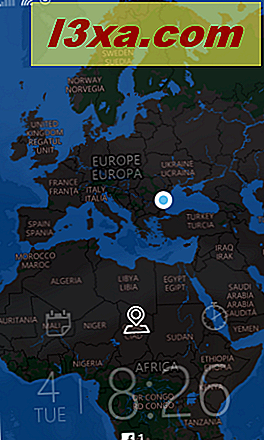
- Kronometre - bu kendini açıklayıcıdır. Zaman etkinlikleri için kullanabilir ve tur işlevselliğini içerir. Bu ara zamanlamaları kaydedebileceğiniz anlamına gelir. Bunu yapmak için artı düğmesine dokunun. Bir kez başlatıldığında, Kronometre, telefonun ekranı kapalıyken de çalışır.
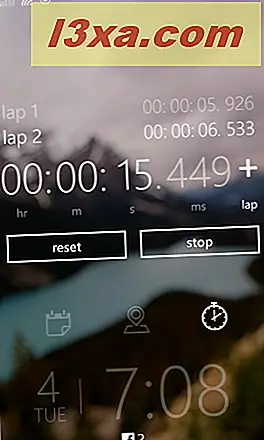
- Etkinlik İzleyici - çektiğiniz adımlar, kat ettiğiniz mesafe veya yaktığınız kalori miktarı gibi istatistikleri görüntüler. Bu widget'ın yalnızca akıllı telefonunuz Nokia SensorCore destekliyorsa kullanılabilir olduğunu unutmayın. Şu anda bu özelliği destekleyen telefonlar aşağıdaki Lumia modelleri: 630, 635, 730, 735, 830, 930, Simge ve 1520.
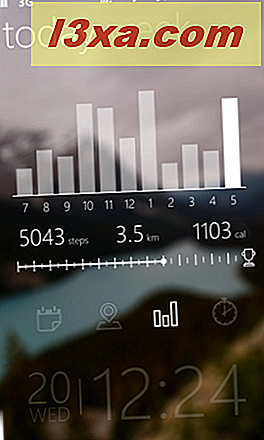
Tetra Lockscreen Uygulamasını beğendiniz mi?
Yaptığımızı biliyoruz. Ve zaten bu uygulamayı beğenen diğer birçok Windows Phone kullanıcısı var. Ancak, bu uygulamayı daha da geliştirmek için eklenebileceğini düşündüğümüz şeyler var. Her şeyden önce, Microsoft'un Tetra Lockscreen ve Live Lock Screen tarafından sunulan fonksiyonları birleştirdiğini ve bu iki uygulamanın yapabildiği her şeyi yapan bir uygulama sunduğunu görmek isteriz. Bu bir şey olurdu! Ne düşünüyorsun?